Ndryshoni portën e dëgjimit për RDP në regjistrin e sistemit operativ Microsoft Windows 10
- Ekzekutoni Redaktorin e Regjistrit si Administrator
- në dritare Ekzekutoni fut regedit
- shkoni te çelësi i regjistrit HKEY_LOCAL_MACHINE \ SYSTEM \ CurrentControlSet \ Control \ TerminalServer \ WinStations \ RDP-Tcp
Fig. 1 Ndryshimi i portit për RDP në redaktorin e regjistrit
- Zgjidhni parametrin Numri i Portit
- Kaloni në formatin dhjetor (porta e specifikuar fillimisht 3389), vendosni portën, për shembull, 50000

Fig. 2 Ndryshimi i portit për RDP në redaktorin e regjistrit
Kur specifikoni një port, duhet t'i kushtoni vëmendje faktit që ekzistojnë disa kategori portash që ndryshojnë nga njëra-tjetra në numër dhe përdorim:
- 0 - 1023 - portet e njohura të sistemit (kryesisht të përdorura nga sistemi operativ)
- 1024 - 49151 - portet e regjistruara dhe të përdorura
- 49152 - 65535 janë porte dinamike (private) që mund të përdoren nga çdo aplikacion për të zgjidhur probleme të ndryshme.
- Mbyll redaktorin e regjistrit.
Ndryshimet do të hyjnë në fuqi pas rindezjes.
Hapja e një porti dëgjimi për RDP në Windows Firewall
Mënyra e parë (përmes ndërfaqes grafike)
- Hapur Firewall i Windows Defender... Për të hapur dritaren e murit të zjarrit, mund të përdorni një nga opsionet e mëposhtme:
- Hapni Cilësimet> Përditësimi dhe Siguria> Windows Defender> Hapni Qendrën e Sigurisë së Windows Defender> Firewall dhe Siguria e Rrjetit
- Hapni panelin e kontrollit (kategoria e ikonave të vogla)> Windows Defender Firewall
- Hapi> Qendra e Rrjetit dhe Ndarjes> Windows Firewall
- Në dritaren Run, futni komandën firewall.cpl
- Në kutinë e kërkimit, shkruani: Windows Firewall
- Zgjidhni Opsione shtesë

Figura 3 Ekzekutimi i opsioneve të avancuara në murin e zjarrit të Windows Defender

Figura 4 Ekzekutimi i opsioneve të avancuara në murin e zjarrit të Windows Defender
- Në seksionin e rregullave, zgjidhni Rregullat hyrëse
- Në meny Veprimet zgjidhni Krijo rregull

Figura 5 Monitoruesi i Firewall-it të Windows Defender me Siguri të Avancuar
- Në magjistarin e hapur për krijimin e një rregulli për një lidhje të re hyrëse, vendosni butonin e radios Për portin

Fig. 6 Krijimi i një rregulli për lidhjet hyrëse
- Në dialogun tjetër, lini butonin e paracaktuar të radios Protokolli TCP dhe në fushë Portet specifike lokale specifikoni portin që do të përdoret, në këtë shembull 50000

Fig. 7 Krijimi i një rregulli për lidhjet hyrëse
- Në hapin tjetër të magjistarit, duhet të zgjidhni llojin e veprimit që përshkruan rregullin. Në këtë rast, duhet të lejoni lidhjen duke përdorur portën e specifikuar. Lëreni butonin e paracaktuar të radios Lejo lidhjen dhe shtypni butonin Me tutje.

Fig. 8 Krijimi i një rregulli për lidhjet hyrëse
- Në fazën tjetër të magjistarit, duhet të specifikoni shtrirjen e rregullit, në varësi të profilit të rrjetit që përdoret dhe klikoni butonin Me tutje.

Fig. 9 Krijimi i një rregulli për lidhjet hyrëse
- Krijo një emër për rregullin (rekomandohet të krijohen emra kuptimplotë për rregullat në mënyrë që ato të mund të identifikohen lehtësisht më vonë). Për shembull, specifikoni emrin - Rregulli i portit 50,000, përshkrim - Hapja e portës së dëgjimit 50000 për RDP dhe shtypni butonin Gati.

Fig. 10 Krijimi i një rregulli për lidhjet hyrëse
- Hapni vetitë e rregullit të krijuar

Fig. 11 Redaktimi i një rregulli
- Në dritare Vetitë shkoni te skeda Programet dhe shërbimet
- Zgjidhni një seksion Shërbimet dhe shtypni butonin Parametrat

Fig. 12 Redaktimi i një rregulli
- Vendosja e butonit të radios Aplikoni për shërbim, zgjidhni Shërbimet e Desktopit në distancë dhe shtypni Ne rregull.

Fig. 13 Redaktimi i një rregulli
- Shtyp butonin Ne rregull në dritaren e vetive dhe mbyllni cilësimet e murit të zjarrit.
Metoda e dytë (duke përdorur linjën e komandës)
- Drejtoni Command Prompt si Administrator
Për të konfiguruar Windows Firewall duke përdorur vijën e komandës, duhet të përdorni komandën Netsh... Shërbimet Netshështë një mjet i fuqishëm për administratorët e Windows.
Komandat e shërbimeve Netsh për Windows Firewall me Siguri të Avancuar ofron alternativa të linjës së komandës për menaxhimin e murit tuaj të zjarrit. Përdorimi i komandave Netsh ju mund të konfiguroni dhe shikoni rregullat, përjashtimet dhe konfigurimin e murit të zjarrit.
Shikoni informacionin e ndihmës së komandës netsh mund të futet duke shtypur netsh /?
- Futni komandën e mëposhtme
netsh advfirewall firewall shtoni emrin e rregullit = "Open Port 50000" dir = në veprim = lejo protokollin = TCP localport = 50000
shto rregullin- shtoni një rregull. Parametri Shto përdoret për të krijuar rregulla për lidhjet hyrëse dhe dalëse.
emri = Emri i rregullit... Duke përdorur këtë parametër, mund të specifikoni emrin e rregullit të ri për një lidhje hyrëse ose dalëse.
dir (në | jashtë)... Duke përdorur këtë parametër, mund të specifikoni nëse rregulli do të krijohet për trafikun në hyrje ose në dalje. Ky parametër mund të ketë dy vlera:
- në- rregulli krijohet vetëm për trafikun në hyrje. Në snap mund të gjendet në nyjë Rregullat hyrëse.
- jashtë- rregulli është krijuar vetëm për trafikun në dalje. Në momentin e duhur Monitor i murit të zjarrit të Windows Defender me siguri të avancuar mund të gjendet në nyjë Rregullat e jashtme.
veprim = (lejo | bllokoj | anashkaloj)... Ky parametër ju lejon të specifikoni veprimin që filtri i rrjetit do të kryejë në paketat që janë të specifikuara në rregullin aktual. Ky parametër është i barabartë me faqen Veprimet Snap-in i ri i magjistarit të rregullave të lidhjes hyrëse (jashtë). Monitor i murit të zjarrit të Windows Defender me siguri të avancuar... Ekzistojnë tre parametra për këtë parametër:
- lejojnë- Lejon paketat e rrjetit që plotësojnë të gjitha kushtet në rregullin e murit të zjarrit.
- anashkalojë- Lejon lidhjet e vërtetuara me IPSec.
- bllokoj- Mohon çdo paketë rrjeti që përputhet me kushtet e rregullit të murit të zjarrit.

Fig. 14 Krijimi i një rregulli në vijën e komandës
- Rinisni sistemin operativ që ndryshimet të hyjnë në fuqi.
Lidhja me një kompjuter në distancë duke specifikuar një port të ri
- Vegla e ekzekutimit
- Në dritaren e hapur Lidhja me desktopin në distancë shkruani adresën IP të kompjuterit në distancë dhe portën e ndarë me dy pika, për shembull, 192.168.213.135:50000

Fig. 15 Lidhja me desktopin në distancë
Keni gjetur një gabim shtypi? Shtypni Ctrl + Enter
Mirëdita, të dashur lexues dhe të ftuar të blogut, sot kemi detyrën e mëposhtme: të ndryshojmë portën hyrëse të shërbimit RDP (server terminal) nga standardi 3389 në një tjetër. Më lejoni t'ju kujtoj se shërbimi RDP është funksionaliteti i sistemeve operative Windows, falë të cilit mund të hapni një seancë përmes rrjetit në kompjuterin ose serverin që ju nevojitet duke përdorur protokollin RDP dhe të jeni në gjendje të punoni me të, sikur të ishin ulur në të në vend.
Çfarë është protokolli RDP
Para se të ndryshoni diçka, do të ishte mirë të kuptoni se çfarë është dhe si funksionon, nuk pushoj kurrë së përsërituri për ju. RDP ose Remote Desktop Protocol është një protokoll i desktopit në distancë në sistemet operative Microsoft Windows, megjithëse origjina e tij vjen nga PictureTel (Polycom). Microsoft sapo e bleu atë. Përdoret për punën në distancë të një punonjësi ose përdoruesi me një server në distancë. Më shpesh, serverë të tillë mbajnë rolin e një serveri terminal, në të cilin ndahen licenca të veçanta, qoftë për përdoruesit, qoftë për pajisjet, CAL. Këtu ideja ishte kjo, ekziston një server shumë i fuqishëm, pse të mos përdorni burimet e tij së bashku, për shembull, për një aplikacion 1C. Kjo është veçanërisht e vërtetë me ardhjen e klientëve të hollë.
Bota e pa vetë serverin e terminalit, tashmë në 1998 në sistemin operativ Windows NT 4.0 Terminal Server, për të qenë i sinqertë atëherë nuk e dija se çfarë ishte, dhe në Rusi në atë kohë ne të gjithë luanim dandy ose sega. Klientët e lidhjeve RDP janë aktualisht të disponueshëm në të gjitha versionet e Windows, Linux, MacOS, Android. Versioni më modern i protokollit RDP për momentin është 8.1.
Porta e parazgjedhur rdp
Do të shkruaj menjëherë portën e paracaktuar rdp 3389, mendoj se të gjithë administratorët e sistemit e dinë atë.
Si funksionon protokolli rdp
Dhe kështu ju dhe unë e kuptuam pse dolëm me Protokollin e Desktopit në distancë, tani është logjike që ju duhet të kuptoni parimet e funksionimit të tij. Microsoft dallon dy mënyra të protokollit RDP:
- Modaliteti i administrimit në distancë> për administrim, ju shkoni te serveri në distancë dhe e konfiguroni dhe administroni atë
- Modaliteti i Serverit të Terminalit> për të hyrë në Serverin e aplikacionit, aplikacionin në distancë ose për ta shpërndarë atë për punë.

Në përgjithësi, nëse instaloni Windows Server 2008 R2 - 2016 pa një server terminal, atëherë si parazgjedhje do të ketë dy licenca dhe dy përdorues do të mund të lidhen me të në të njëjtën kohë, i treti do të duhet të dëbojë dikë në të puna. Në versionet e klientit të Windows, ekziston vetëm një licencë, por kjo gjithashtu mund të anashkalohet, unë fola për këtë në artikullin Terminal Server në Windows 7. Gjithashtu, modaliteti i administrimit në distancë, ju mund të grumbulloni dhe balanconi ngarkesën, falë teknologjisë NLB dhe shërbimit të serverit të lidhjes së serverit Session Directory Service. Përdoret për të indeksuar seancat e përdoruesve, falë këtij serveri, përdoruesi do të jetë në gjendje të regjistrohet në desktopin e largët të serverëve të terminalit në një mjedis të shpërndarë. Serveri i licencimit është gjithashtu i nevojshëm komponentë.

Protokolli RDP funksionon mbi një lidhje TCP dhe është një protokoll aplikacioni. Kur klienti krijon një lidhje me serverin, krijohet një seancë RDP në nivelin e transportit, ku negociohen metodat e kriptimit dhe transferimit të të dhënave. Kur të gjitha negociatat përcaktohen dhe inicializimi përfundon, serveri i terminalit dërgon daljen grafike te klienti dhe pret të dhëna nga tastiera dhe miu.

Protokolli i Desktopit në distancë mbështet kanale të shumta virtuale brenda një lidhjeje, falë të cilave mund të përdoret funksionalitet shtesë
- Dërgoni printerin ose portin COM te serveri
- Ridrejtoni disqet tuaja lokale te serveri
- Clipboard
- Audio dhe video


Fazat e lidhjes RDP
- Krijimi i një lidhjeje
- Negocimi i parametrave të enkriptimit
- Autentifikimi i serverit
- Negocimi i parametrave të sesionit të RDP
- Autentifikimi i klientit
- Të dhënat e sesionit të RDP
- Pushoni seancën e RDP-së

Siguria në protokollin RDP
Protokolli i Desktopit në distancë ka dy metoda vërtetimi Standard RDP Security dhe Enhanced RDP Security, më poshtë do t'i shikojmë të dyja në më shumë detaje.
Siguria standarde RDP
Protokolli RDP, me këtë metodë vërtetimi, kodon lidhjen me mjetet e vetë protokollit RDP, të cilat janë në të, në këtë mënyrë:
- Kur sistemi juaj operativ niset, krijohen një palë çelësa RSA
- Certifikata e Pronësisë është duke u krijuar.
- Pastaj Certifikata e Pronësisë nënshkruhet nga çelësi RSA i krijuar më parë
- Tani klienti RDP që lidhet me serverin e terminalit do të marrë një Certifikatë të Pronësisë
- Klienti e shikon dhe e verifikon, më pas merr çelësin publik të serverit, i cili përdoret në fazën e negocimit të parametrave të enkriptimit.
Nëse marrim parasysh algoritmin me të cilin çdo gjë është e koduar, atëherë ky është shifra e rrjedhës RC4. Çelësat me gjatësi të ndryshme nga 40 në 168 bit, gjithçka varet nga botimi i sistemit operativ Windows, për shembull, në Windows 2008 Server - 168 bit. Sapo serveri dhe klienti të kenë vendosur për gjatësinë e çelësit, krijohen dy çelësa të rinj të ndryshëm për të enkriptuar të dhënat.
Nëse pyet për integritetin e të dhënave, atëherë këtu arrihet falë algoritmit MAC (Message Authentication Code) bazuar në SHA1 dhe MD5
Siguria e përmirësuar e RDP
Protokolli RDP për këtë metodë vërtetimi përdor dy module të jashtme sigurie:
- CredSSP
- TLS 1.0
TLS është mbështetur që nga versioni 6 i RDP. Kur përdorni TLS, certifikata e enkriptimit mund të gjenerohet me anë të një serveri terminal, një certifikate të vetë-nënshkruar ose të zgjidhet nga një depo.
Kur përdorni protokollin CredSSP, ai është një simbiozë e teknologjive Kerberos, NTLM dhe TLS. Me këtë protokoll, vetë kontrolli, në të cilin kontrollohet leja për të hyrë në serverin e terminalit, kryhet paraprakisht, dhe jo pas një lidhjeje të plotë RDP, dhe në këtë mënyrë ju kurseni burimet e serverit të terminalit, plus ka një kriptim më të besueshëm dhe mund të bëni një hyrje të vetme në sistem (Single Sign On ) falë NTLM dhe Kerberos. CredSSP disponohet vetëm në sistemet operative Vista dhe Windows Server 2008. Kjo kuti e zgjedhjes është në vetitë e sistemit
Lejo lidhjet vetëm nga kompjuterët që përdorin "Desktop në distancë" me vërtetim në nivel rrjeti.

Ndrysho portën rdp
Për të ndryshuar portin rdp, ju duhet:
- Hapni redaktorin e regjistrit (Start -> Run -> regedit.exe)
- Kalimi në seksionin vijues:
HKEY_LOCAL_MACHINE \ System \ CurrentControlSet \ Control \ Server Terminal \ WinStations \ RDP-Tcp
Gjeni çelësin PortNumber dhe ndryshoni vlerën e tij në numrin e portit që ju nevojitet.

Ju lutemi zgjidhni një vlerë dhjetore, unë do të vendos portin 12345 si shembull.

Pasi ta keni bërë këtë, atëherë rinisni Shërbimin e Desktopit në distancë, nëpërmjet vijës së komandës, me komandat e mëposhtme:



Dhe ne krijojmë një rregull të ri hyrës për portin e ri rdp. Si kujtesë, porti rdp i parazgjedhur është 3389.

Ne zgjedhim që rregulli të jetë për portin

Lëreni protokollin si TCP dhe specifikoni numrin e ri të portës RDP.

Rregulli që do të kemi do të lejojë lidhjet RDP në një port jo standard

Nëse është e nevojshme, vendosni profilet e kërkuara të rrjetit.

Epo, le ta quajmë rregullin një gjuhë që mund ta kuptojmë.

Për t'u lidhur nga kompjuterët e klientit Windows, shkruani adresën me portin. Për shembull, nëse keni ndryshuar portin në 12345 dhe adresën e serverit (ose thjesht kompjuterin me të cilin po lidheni): myserver, atëherë lidhja MSTSC do të duket si kjo:
mstsc -v: serveri im: 12345

Përcjellja e portit të ruterit përdoret për të siguruar qasje në distancë në një kompjuter (ose pajisje) të caktuar të vendosur në rrjetin lokal të ruterit nga jashtë. Për shembull, ka disa kompjuterë në rrjetin lokal dhe ju duhet të lidheni me njërin prej tyre nga distanca. Në rrjetin e jashtëm, të gjithë kanë të njëjtën adresë IP. Një port specifik i caktohet ruterit për kompjuterin e kërkuar. Për shkak të kësaj, kur përpunohet një kërkesë nga një rrjet i jashtëm me një port specifik, ruteri e ridrejton përdoruesin në kompjuterin e dëshiruar.
Përcjellja e portit Le të shohim një shembull të ekzekutimit. Sidoqoftë, ky udhëzim është gjithashtu i përshtatshëm për çdo cilësim tjetër që lidhet me përcjelljen e portit, për shembull, për konfigurimin e aksesit në distancë në një videokamerë, programe të tjera kompjuterike, etj.
Përcjellja e portit për desktopin në distancë të Windows (rdp)
Në këtë manual, ne do të shohim se si të bëjmë përcjellja e portit duke përdorur si shembull ruterin ASUS RT-N10U... Në modelet e tjera të ruterave, veprimet do të jenë të ngjashme, vetëm ndërfaqja e jashtme dhe vendndodhja e artikujve të menusë mund të ndryshojnë.
Para së gjithash, duhet të caktoni një adresë IP të përhershme lokale në kompjuterin (ose pajisjen) e dëshiruar në cilësimet e ruterit, i cili do të aksesohet.
1. Për të hyrë në panelin e kontrollit të ruterit, hapeni atë dhe futni adresën e tij IP në shiritin e adresave. Në rastin tim, është 192.168.0.1. Më shpesh, shumica e ruterave përdorin adresën 192.168.0.1 ose 192.168.1.1, megjithëse në cilësimet mund të vendosni çdo adresë IP nga një shumëllojshmëri lokale.
2. Nëse e keni futur saktë adresën e ruterit, do t'ju kërkohet të identifikoheni (më shpesh përdoret identifikimi i paracaktuar: admin dhe fjalëkalimin: admin, por kjo mund të ndryshohet në cilësimet). Futni emrin e përdoruesit dhe fjalëkalimin dhe klikoni hyrje .

3. Zgjidhni artikullin e cilësimit Rrjeti lokal , skedë Serveri DHCP... (Në ruterat e tjerë, ne po kërkojmë gjithashtu një seksion që lidhet me DHCP).

4. Në fund të faqes gjejmë Lista e adresave IP të caktuara manualisht duke anashkaluar DHCP dhe shtoni ip-në e dëshiruar në kompjuterin tonë (mund të rregulloni ip-në aktuale të kompjuterit). Në rastin tim, në listën rënëse të pajisjeve, unë zgjedh KOMP(emri i kompjuterit tim) dhe fusha ip plotësohet automatikisht me 192.164.0.84.

5. Klikoni Aplikoni .
Kalimi në përcjelljen e portit... Le të shqyrtojmë gjithashtu shembullin e ruterit ASUS RT-N10U. Në ruterat e tjerë, cilësimet do të jenë të ngjashme.
RDP do të thotë Protokolli i Desktopit në distancë. Nga anglishtja, kjo shkurtesë qëndron për Protokollin e Desktopit në distancë. Është e nevojshme për të lidhur një kompjuter me tjetrin nëpërmjet internetit. Për shembull, nëse përdoruesi është në shtëpi dhe i duhet urgjentisht të plotësojë dokumentet në zyrë, ai mund ta bëjë këtë duke përdorur këtë protokoll.
Si funksionon RDP
Kompjuteri tjetër aksesohet nëpërmjet portit TCP 3389 si parazgjedhje. Në çdo pajisje personale, ajo parainstaluar automatikisht... Në këtë rast, ekzistojnë dy lloje lidhjesh:
- për administrim;
- për të punuar me programe në server.
Serverët ku është instaluar Windows Server mbështesin dy lidhje të largëta RDP në të njëjtën kohë (kjo ndodh nëse roli RDP nuk është i aktivizuar). Kompjuterët jo server kanë vetëm një hyrje.
Lidhja ndërmjet kompjuterëve bëhet në disa faza:
- protokoll i bazuar në TCP, kërkon qasje;
- është përcaktuar një sesion i Protokollit të Desktopit në distancë. Gjatë kësaj seance miratohen udhëzimet transmetimi i të dhënave;
- kur të përfundojë faza e përcaktimit, serveri do të transferohet në një pajisje tjetër dalje grafike... Në të njëjtin moment, ai merr të dhëna nga miu dhe tastiera. Prodhimi grafik është një imazh i kopjuar saktësisht ose komanda për vizatimin e formave të ndryshme, llojeve të linjave, rrathëve. Komanda të tilla janë detyrat kryesore për këtë lloj protokolli. Ato kursejnë shumë konsumin e trafikut;
- kompjuteri klient i shndërron këto komanda në grafikë dhe i shfaq ato në ekran.
Gjithashtu, ky protokoll ka kanale virtuale që ju lejojnë të lidheni me një printer, të punoni me clipboard, të përdorni një sistem audio, etj.
Siguria e lidhjes
Ekzistojnë dy lloje të lidhjeve të sigurta përmes RDP:
- të ndërtuara sistemi (Standard RDP Security);
- e jashtme sistemi (Enchanced RDP Security).
Ato ndryshojnë në atë që lloji i parë përdor kriptim, duke siguruar që integriteti të krijohet duke përdorur mjete standarde që janë në protokoll. Dhe në llojin e dytë, moduli TLS përdoret për të krijuar një lidhje të sigurt. Le të hedhim një vështrim më të afërt në procesin e punës.
Mbrojtje e integruar kryhet kështu - në fillim bëhet vërtetimi, pastaj:
- kur të ndizet, do të ketë gjeneruarRSAçelësat;
- prodhohet një çelës publik;
- nënshkruar nga RSA, e cila është e lidhur në sistem. Është i disponueshëm në çdo pajisje me të instaluar Protokollin e Desktopit në distancë;
- pajisja e klientit merr një certifikatë pas lidhjes;
- kontrollohet dhe ky çelës merret.
Pastaj kriptimi ndodh:
- algoritmi RC4 përdoret si standard;
- për serverët Windows 2003, përdoret mbrojtja 128 bit, ku gjatësia kryesore është 128 bit;
- për serverët Wndows 2008 - 168 bit.
Integriteti kontrollohet duke gjeneruar kode mac bazuar në algoritmin MD5 dhe SHA1.
Sistemi i jashtëm i sigurisë funksionon me module TLS 1.0, CredSSP. Ky i fundit kombinon funksionalitetin e TLS, Kerberos, NTLM.
Fundi i lidhjes:
- kompjuter kontrollon lejen në hyrje;
- shifra nënshkruhet duke përdorur protokollin TLS. Ky është alternativa më e mirë e mbrojtjes;
- pranimi lejohet një herë. Çdo seancë është e koduar veçmas.
Zëvendësimi i vlerës së portit të vjetër me atë të ri
Për të regjistruar një vlerë të ndryshme, duhet të bëni sa më poshtë (e rëndësishme për çdo version të Windows, duke përfshirë Windows Server 2008):





Tani, kur lidheni me një tabelë në distancë, duhet të specifikoni një vlerë të re pas adresës IP të ndarë me dy pika, për shembull 192.161.11.2:3381 .
Zëvendësimi me PowerShell Utility
PowerShell gjithashtu ju lejon të bëni ndryshimet e nevojshme:
- rekomandohet rindezja;
- pasi pajisja të ndizet, futni komandën "regedit" në menynë "start". Shkoni te drejtoria: HKEY_ LOKAL_ MAKINË, gjeni dosjen CurrentControlSet, më pas dosjen Control, shkoni te Terminal Server dhe hapni WinStations. Klikoni në skedarin RDP-Tcp. Këtu duhet të vendoset një vlerë e re.
- Tani duhet të hapni portën RDP në murin e zjarrit. Futni Powershell, shkruani komandën: netsh advfirewall firewall shtoni emrin e rregullit = "NewRDP" dir = në veprim = lejo protokollin = TCP localport = 49089 ... Numrat duhet të nënkuptojnë portin ku u ndërpre i vjetri.
Skedari i lidhjes default.rdp nuk mund të hapej
Më shpesh, ky gabim ndodh kur ka probleme meDNSserver... Kompjuteri i klientit nuk mund ta gjejë emrin e serverit të specifikuar. 
Për të hequr qafe gabimin, së pari duhet të kontrolloni nëse adresa e hostit është futur saktë.
Përndryshe, nëse shfaqet një gabim, duhet të ndërmerrni hapat e mëposhtëm:
- shko te " Dokumentet e mia»;
- gjeni skedarin default.rdp. Nëse nuk e gjeni, kontrolloni kutinë " Cilësimet e dosjeve»Për të shfaqur skedarët dhe dosjet e fshehura;
- tani fshi këtë skedar dhe provo të rilidhesh.
01. Firewall Epo, gjithçka është e qartë këtu. Rregulli kryesor është "të ndaloni gjithçka". Windows 2008 R2 ka një mur zjarri mjaft të mirë të integruar, kështu që mund të filloni atje. Lërini portet 80 dhe 443 të hapura (dhe ndoshta 3389 për RDP) dhe kaq.
02. Vendosja e një GPO. Shkoni te "Fillimi - Run - secpol.msc - Cilësimet e sigurisë - Politikat e llogarisë - Politika e mbylljes së llogarisë". Dhe vendosim, për shembull, "5 përpjekje" dhe "5 minuta" - kjo do të bllokojë përdoruesin për 5 minuta pas 5 autorizimeve të pasuksesshme.
Shkoni te kutia e kontrollit "Fillimi - Run -gpupdate.msc - Konfigurimi i PC - Konfigurimi i Windows - Cilësimet e sigurisë - Politikat lokale - Cilësimet e sigurisë: Cilësimet lokale të sigurisë" për të përdorur vetëm RC4_HMAC_MD5.
03. Instaloni një menaxher fjalëkalimi... Shumë nga miqtë e mi (në të vërtetë - një bandë) përdorin skemën "një fjalëkalim kompleks për gjithçka". Edhe programues, administratorë, stilistë të njohur... Në përgjithësi, ata nuk janë njerëz budallenj. Mendoni për këtë. Edhe për llogaritë e shërbimit (të tilla si përdoruesit e bazës së të dhënave, etj.), përdorni vetëm fjalëkalime komplekse të krijuara. Dhe mbajini ato në menaxherin e kalimit. Unë personalisht përdor LastPass - është falas, i lezetshëm dhe i disponueshëm si një shtesë e Chrome.
04.Ndrysho portin për RDP Porta e shërbimit të terminalit (i njëjti "Desktop në distancë") ndryshon në regjistër këtu: "HKEY_LOCAL_MACHINE \ System \ CurrentControlSet \ Control \ TerminalServer \ WinStations \ RDP-Tcp \ PortNumber" (mos harroni të hapni këtë port në murin e zjarrit dhe rinisni shërbimi RDP).

Ne zgjedhim një rregull bazuar në portin.

Ne tregojmë numrin e portit që kemi specifikuar (në shembullin TCP 50000).
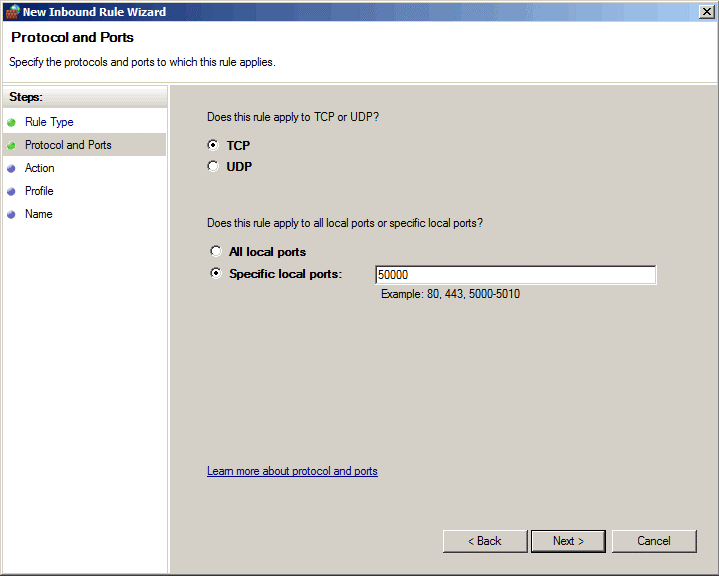
Pastaj ne specifikojmë veprimin për rregullin tonë - Lejo lidhjen. Këtu, nëse është e nevojshme, për lidhjen tonë, mund të aktivizoni enkriptimin.
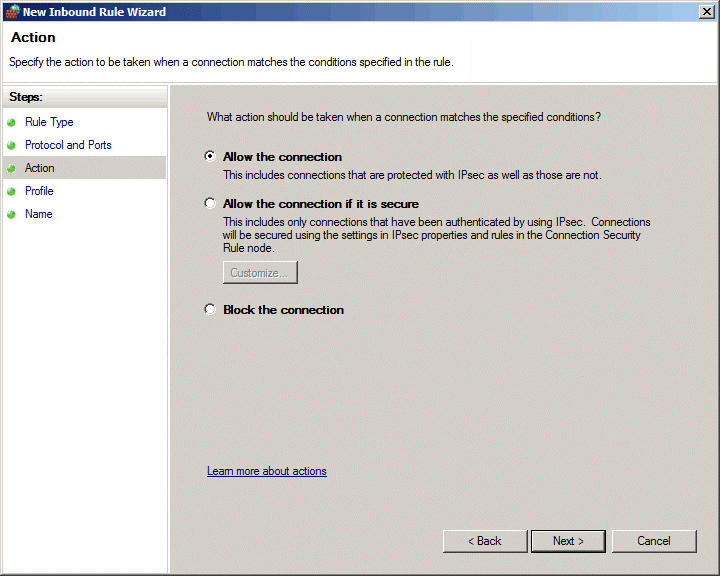
Në varësi të vendit ku ndodhet serveri - në një grup pune, në një domen ose në domenin publik, ne tregojmë profilin e rrjetit për të cilin zbatohet rregulli.

Ne e quajmë rregullin e krijuar në mënyrë që ta njohim lehtë dhe shtypim butonin "Finish".




